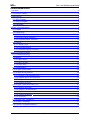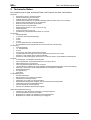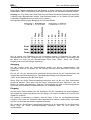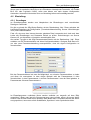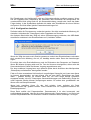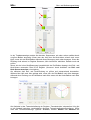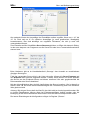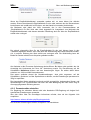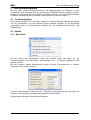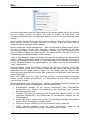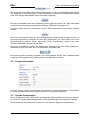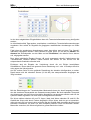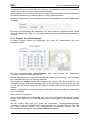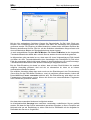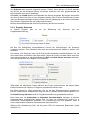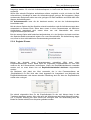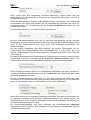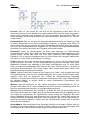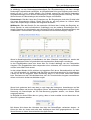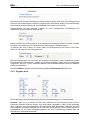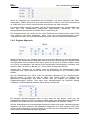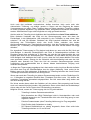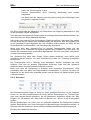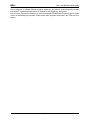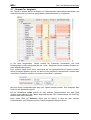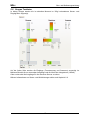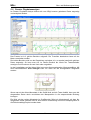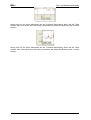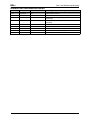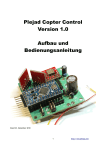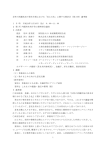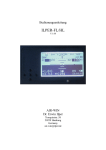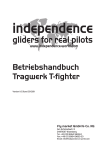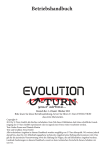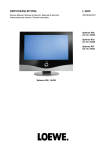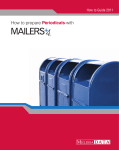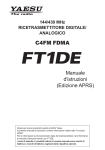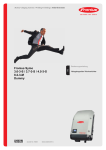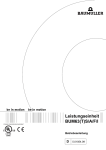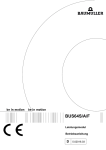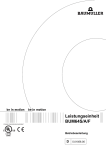Download Bedienungsanleitung 3Digi
Transcript
Bedienungsanleitung 3DIGI Elektronische Stabilisierung für paddellose RC-Helicopter Version 1.6.0 © Dirk Schmidt 3DIGI Inhaltsverzeichnis Bau- und Bedienungsanleitung 1 Vorwort.......................................................................................................................3 2 Technische Daten.......................................................................................................4 3 Anschlüsse.................................................................................................................5 3.1 3Digi Classic........................................................................................................5 3.2 3Digi Compact.....................................................................................................6 3.3 Kabelsatz.............................................................................................................7 4 Erste Inbetriebnahme.................................................................................................8 4.1 Einbau..................................................................................................................8 4.2 Einstellung...........................................................................................................9 4.2.1 Grundlagen............................................................................................................9 4.2.2 Konfiguration einstellen........................................................................................10 4.2.3 Parametersätze einstellen....................................................................................15 4.3 Betrieb................................................................................................................16 4.3.1 Status-LEDs.........................................................................................................16 4.3.2 Anschaltvorgang...................................................................................................16 4.3.3 Anschaltvorgang Trimmflug..................................................................................16 5 Das Einstellprogramm..............................................................................................17 5.1 Fensteraufteilung...............................................................................................17 5.2 Menüs................................................................................................................17 5.2.1 Menü Datei...........................................................................................................17 5.2.2 Menü Extras.........................................................................................................18 5.2.3 Menü Hilfe............................................................................................................19 5.3 Symbolleiste......................................................................................................19 5.4 Gruppe Information............................................................................................20 5.5 Gruppe Konfiguration........................................................................................20 5.5.1 Register Grundeinstellungen................................................................................21 5.5.2 Register Servo-Einstellungen...............................................................................22 5.5.3 Register Sensoren................................................................................................24 5.5.4 Register Diverse...................................................................................................25 5.6 Gruppe Parametersatz 0/1/2.............................................................................27 5.6.1 Register Roll/Nick.................................................................................................27 5.6.2 Register Taumelscheibe.......................................................................................30 5.6.3 Register Heck.......................................................................................................30 5.6.4 Register Allgemein...............................................................................................32 5.6.5 Sensoren..............................................................................................................34 5.7 Gruppe Par. Vergleich.......................................................................................36 5.8 Gruppe Testdaten..............................................................................................37 5.9 Fenster Flugdatenanalyse.................................................................................38 2 3DIGI Bau- und Bedienungsanleitung 1 Vorwort Zunächst einmal herzlich willkommen beim Projekt 3Digi Nachbau. 3Digi (gesprochen ThreeDigi) ist eine elektronische Stabilisierung für paddellose RC-Helicopter und aus einem Hobbyprojekt entstanden. Das Projekt 3Digi und diese Anleitung richtet sich an ambitionierte Heli-Flieger, die vielleicht schon ein wenig Praxis im Nachbauen von Elektronikbausätzen haben und die Flugeigenschaften ihres Helis verbessern möchten. 3Digi ist keine Anfängerflughilfe, die den Heli in kritischen Situationen wieder gerade richtet! Für das Konfigurieren und Einfliegen der Elektronik werden außerdem Erfahrungen im Betrieb und Fliegen von RC-Helicoptern vorausgesetzt. Für Anfänger ist es eher weniger geeignet! Danksagung: Ich möchte mich an dieser Stelle bei Olaf Skibbe, der die Organisation und die Abwicklung der Verteilung der ersten Serie übernommen hat und ohne dessen Organisationstalent das sicher nicht so einwandfrei abgelaufen wäre, und allen anderen Helfern recht herzlich bedanken. Vielen Dank und macht weiter so! Warnung: Beim Aufbau und dem Einstellen der Elektronik muss mit äußerster Sorgfalt vorgegangen werden. Nur eine schlechte Lötstelle oder eine falsche Einstellung können dazu führen, dass der Heli unkontrollierbar wird und abstürzt. Es kann keinerlei Haftung für etwaige Schäden beim Betrieb von 3Digi übernommen werden! Die Benutzung geschieht auf eigene Gefahr und Rechnung! Die Software und die dazugehörige Dokumentation, Abbildungen usw. oder Teile davon dürfen nicht ohne meine ausdrückliche Einwilligung kopiert, auf Webseiten veröffentlicht oder kommerziell genutzt werden. 01.07.2009 Dirk Schmidt [email protected] 3 3DIGI Bau- und Bedienungsanleitung 2 Technische Daten Hier zunächst mal ein paar technische Daten und Features der Hard- und Software: Hardware: Getrennte Prozessor- und Sensoreinheit Software update-fähig durch Benutzer 3 MEMS Sensoren, digital ausgelesen Sensoreinheit flexibel auch 90° gedreht einbaubar (Kabel zur Seite oder nach vorn/hinten) Größe Prozessoreinheit Classic ca. 54x30x20mm Größe Sensoreinheit Classic 25x25x25mm Größe Compact ca. 35x30x18mm Gesamtgewicht Classic ca. 40g, Compact ca. 20g USB-Schnittstelle Versorgungsspannung 3,5V-9V Anschluss für optionales Bluetooth-Modul am Compact RC-Eingang: 6 Eingangskanäle 1: Roll oder Summensignalempfänger 2: Nick 3: Pitch 4: Heck 5: Param (Wahl zwischen 3 Parametersätzen) 6: Empfindlichkeit (frei konfigurierbar für Heck und/oder Roll und/oder Nick) RC-Ausgang: 6 Ausgangskanäle 1-4: Taumelscheibe 5: Heck 6: Gas-Servo oder Regler bei Summenempfänger Taumelscheibenservos: Digital oder analog, Ansteuerung mit 50Hz oder 100Hz Heckservo: Viele gängige Servos direkt auswählbar Heckservos analog oder digital, Ansteuerung von 50Hz bis 333Hz, unterschiedliche Neutralimpulse Firmware: 3 unabhängige, umschaltbare Parametersätze Frei konfigurierbarer Taumelscheibenmischer mit 3 oder 4 Servos Filter/Totband für RC und Sensoren Frei konfigurierbare Regelkreise für die 3 Achsen I-Anteil-Verlauf für Roll/Nick per Kurve einstellbar (HeadingHold/Normalmodus je nach Pitchstellung) Start-/Stop- sowie Rechts-/Links-Empfindlichkeit für Heck getrennt einstellbar Drehmomentausgleich Piro-Optimierung Cyclic Ring PC-Einstellprogramm: Windows Oberfläche Alle Parameter per PC-Software einstellbar Einstellmodi für Anfänger/Experte Abspeichern und Laden von Parametersätzen Übersichtlicher tabellarischer Vergleich der unterschiedlichen Parametersätze Testanzeige der RC/Sensor/Regelungsdaten Software-Update für Prozessoreinheit Sprache der Oberfläche Deutsch oder Englisch Optionale Flugdatenaufzeichnung Aufzeichnung aller relevanten Steuerungs- und Regelungswerte Aufzeichnungsdauer/-auflösung einstellbar Möglichkeit zur Analyse und Optimierung des Regelverhaltens Möglichkeit zur Analyse und Optimierung von Flugfiguren 4 3DIGI Bau- und Bedienungsanleitung 3 Anschlüsse Die 3Digi Einheiten Classic und Compact verfügt über verschiedene Anschlüsse und Buchsen, an denen die Sensoren, Empfänger, Servos usw. angeschlossen werden. Diese werden im Folgenden näher erläutert. 3.1 3Digi Classic An die Buchse, die mit dem rechten oberen Pfeil markiert ist, wird die Sensoreinheit angeschlossen. Beim Anschließen ist darauf zu achten, dass der Stecker vollständig eingerastet ist. Der untere Pfeil auf der rechten Seite zeigt auf die USB-Buchse für die Verbindung mit dem PC oder Laptop. Für den Anschluss wird ein Mini-USB-Kabel benötigt. An der linken Seite werden die Kabel für die Verbindung zum Empfänger und den Servos angeschlossen. Die folgende Grafik zeigt deren Belegung. Die Grafik zeigt eine Draufsicht auf die Anschlussleisten. 5 3DIGI Bau- und Bedienungsanleitung 3.2 3Digi Compact Beim 3Digi Compact befinden sich alle Bauteile in einem Gehäuse, der Sensoranschluss entfällt daher. Dafür verfügt dieser über einen Anschluss für ein optionales Bluetooth Modul. Achtung: Im Flug dürfen auf keinen Fall über das Bluetooth Modul Einstellungen des 3Digi verändert oder abgespeichert werden. Das Bluetooth Modul nur im Stand auf dem Boden verwenden! Eingesteckt kann es auch im Flug bleiben Die folgende Grafik zeigt die Belegung der Servoanschlüsse. Hier ist wieder eine Draufsicht auf die Servoleiste gezeigt. Zu Beachten ist, dass die Servostecker hier um 180° verdreht sind, im Vergleich zum 3Digi Classic. Es befinden sich der Minus Pol oben und die Signalleitungen unten. Auch „Empf“, „Heck“ und „Param“ Eingang sind in der Reihenfolge vertauscht. Ausgang Auf der rechten Seite der Anschlussleiste werden die Servos angeschlossen. Alle Anschlüsse sind hier voll belegt, d.h. sie verfügen alle über einen Minus-Pin, Plus-Pin und Signal-Pin. Die mit „K1“ bis „K4“ bezeichneten Anschlüsse sind die Servos für die Taumelscheibe und entsprechen den Bezeichnungen im Taumelscheiben-Dialog in der Einstellsoftware. „Heck“ ist der Anschluss für das Heck-Servo. Wenn 3Digi mit einem Summenempfänger betrieben wird, ist der mit „Gas“ bezeichnete Anschluss aktiviert. Dann kann hier bei einem Verbrenner-Heli das Gas-Servo oder bei Elektro der Regler angeschlossen. Falls die Taumelscheibe nur über 3 Servos angesteuert wird, kann der K4-Kanal für Zusatzfunktionen o.ä. verwendet werden. Eingang Auf der linken Seite befinden sich die Anschlüsse für die Verbindung mit dem Empfänger. Die rechten drei dieser Anschlüsse sind voll belegt, d.h. jeweils mit Minus-Pin, Plus-Pin und Signal-Pin versehen. Um unnötige Verkabelung zu sparen, sind die linken 3 Pins nur mit Signalanschlüssen versehen. Hier muss ein spezielles Kabel angeschlossen werden (siehe unten). Keinesfalls darf hier ein normales Servokabel eingesteckt werden. Der rechte mit „Roll/Summe“ bezeichnete Anschluss ist im Normalfall für den Roll-Kanal. Wenn 3Digi mit einem Summenempfänger betrieben wird, so wird dieser hier angeschlossen. 6 3DIGI Bau- und Bedienungsanleitung An die „Nick“ und „Pitch“ Eingänge werden die entsprechenden Kanäle vom Empfänger angeschlossen. An den mit „Param“ bezeichneten Pin wird die Signalleitung des Kanals zur Auswahl des Parametersatzes angeschlossen, an „Heck“ der Heck-Kanal und an „Empf“ der Kanal zur Einstellung der aktuellen Empfindlichkeit. Der Kanal zur Auswahl des Parametersatzes („Param“) sollte idealerweise am Sender mit einem Dreistufenschalter versehen sein. Es kann dann damit zwischen allen drei Parametersätzen gewählt werden. Bei einem Zweistufenschalter sind nur zwei auswählbar. Der Kanal für die Empfindlichkeit („Empf“) muss mit einem Dreh- oder Schieberegler versehen sein. Bei Verwendung eines Summenempfängers werden alle Kanäle über eine einzelne Leitung übertragen. Die Reihenfolge der Kanäle kann Kapitel 5.5.4 entnommen werden. 3.3 Kabelsatz Für den Empfängeranschluss wird ein spezieller Kabelsatz mit so genannten Patchkabeln benötigt. Patchkabel verfügen über einen Servostecker an beiden Enden des Kabels. Das obere Kabel zeigt ein normales Patchkabel mit jeweils einem normalen Servostecker an jedem Ende, bei dem alle Adern (Plus, Minus, Signal) normal kontaktiert sind. Hiervon werden 3 Stück benötigt. Das untere Kabel ist für die 3 Einzelanschlüsse der „Param“, „Heck“ und „Empf“ Anschlüsse. 7 3DIGI Bau- und Bedienungsanleitung An einem Servostecker am Ende des Kabels sind 3 Adern normal angeschlossen. Diese sind auf der anderen Seite an die Signalanschlüsse dreier einzelner Servostecker gelegt. Die nicht verwendeten Anschlüsse dieser Stecker sollten trotzdem mit Kontakten versehen werden, da die Stecker sonst nicht fest genug im Empfänger sitzen du heraus rutschen könnten! Der mit 3 Adern belegte Stecker wird in das 3Digi gesteckt, die Stecker mit den Einzeladern in die entsprechenden Empfängerausgänge. 4 Erste Inbetriebnahme In diesem Kapitel soll es um die erste Inbetriebnahme und das Einstellen vom 3Digi gehen. Dabei ist mit großer Sorgfalt vorzugehen. Eine falsche Einstellung, z.B. bei der Sensorwirkrichtung, kann den Heli unfliegbar machen. Da das Einstellprogramm noch relativ wenig verbreitet ist und nicht alle Heli-Konfigurationen getestet werden konnten, sollte man die eingestellten Werte unbedingt immer noch am Heli überprüfen! Vor dem ersten Start unbedingt auch einen Reichweitentest machen! Voraussetzung für eine gut funktionierende Konfiguration ist ein passender mechanischer Aufbau des Helis. Für viele gibt es bereits fertige Umbausätze auf Rigid. Auch sind Anleitungen für den Umbau im Internet und in Foren oft sehr hilfreich. 4.1 Einbau Der Sensor sollte am besten auf der für den Zweck vorgesehenen Gyro-Plattform oder einem ähnlich geeigneten Platz montiert werden. Für die Montage empfiehlt sich ein eher härteres Polsterklebeband, z.B. Tesa Spiegel Klebeband. Das kann sich allerdings von Heli zu Heli unterscheiden, so dass man bei unzureichender Sensorwirkung mit unterschiedlichen Materialien und Dämpfungen experimentieren sollte. Bei Problemen mit Vibrationen kann man auch eine passende, ca. 2-3mm starke Metallplatte direkt unter den Sensor kleben und diese Einheit dann mit Polsterklebeband am Heli befestigen. Diese Maßnahme erhöht die Masse des Sensors und er reagiert dann träger auf Vibrationen. Bei der Montage ist es egal, ob das Kabel in Flugrichtung nach vorne oder hinten oder zur Seite zeigt. In den Parametern ist die Einbaurichtung einstellbar. Die Prozessoreinheit sollte an einem gut geschützten Platz verstaut werden. Hilfreich wäre es, wenn man die Status-LEDs noch sehen könnte. 8 3DIGI Bau- und Bedienungsanleitung Das Heck-Servo ist in der 3Digi-Grundkonfiguration als normales Digital-Servo konfiguriert. Wenn man ein spezielles Heck-Servo mit verändertem Neutralpunkt verwendet, z.B Futaba BLS 251 oder Logictech 6100G, sollte man dieses erst nach dessen Konfiguration einstecken. Ansonsten könnte das Servo auf Anschlag laufen und beschädigt werden. 4.2 Einstellung 4.2.1 Grundlagen Im Einstellprogramm werden zum Abspeichern der Einstellungen zwei verschiedene Dateitypen verwendet. Da gibt es einmal die 3Digi-Setup-Dateien mit der Dateiendung „3ds“. Diese enthalten die komplette Einstellung mit Konfiguration (Taumelscheibenmischung, Sensor Wirkrichtungen usw.) und Parametersätzen. Falls z.B. eine aus dem Internet herunter geladene Datei verwendet wird, sind nach dem Laden alle Einstellungen und Parameter kritisch zu prüfen. Drehrichtungen von Servos können z.B. von Hersteller zu Hersteller unterschiedlich sein. Als zweiten Typ gibt es die 3Digi-Parametersatz-Dateien mit der Dateiendung „3dp“. Diese enthalten nur die Parametersätze und keine Konfigurationsdaten. Geeignet sind diese z.B. um eine neue Parametereinstellung auszuprobieren, ohne die eigene Konfiguration zu überschreiben. Bei den Parametersätzen hat man die Möglichkeit, nur einzelne Parametersätze zu laden und diese frei zuzuordnen. In dem obigen Beispiel wird der Parametersatz 0 nicht überschrieben. In den Parametersatz 1 wird der Parametersatz 2 aus der Datei geladen, in Parametersatz 2 kommt Parametersatz 1. Im Einstellprogramm veränderte Werte werden zunächst nur temporär auf dem 3Digi gespeichert. Wenn man jetzt die Stromversorgung trenne würde, wären die neuen Werte verloren und die alten wären beim nächsten Start wieder aktiv. Permanent werden die Werte erst gespeichert, wenn man auf die Schaltfläche „Speichern“ in der Symbolleiste klickt. 9 3DIGI Bau- und Bedienungsanleitung Die Einstellungen der Konfiguration sind aus Sicherheitsgründen zunächst gesperrt. Wenn hier am Flugplatz beim Feinjustieren der Parameter oder Anschauen der Konfiguration ein versehentlicher Klick erfolgt und z.B. die Sensorwirkrichtung verstellt wird, kann das fatale Folgen haben. In der Symbolleiste befindet sich daher eine Schaltfläche mit einem Schloss als Symbol. Ein Klick darauf gibt die Parametereinstellungen frei. 4.2.2 Konfiguration einstellen Zunächst sollte die Fernsteuerung vorbereitet werden. Hier bitte mechanische Mischung H1 einstellen. Außerdem die Trimmungen in allen Flugphasen auf 0 setzen. Als nächsten Schritt bitte den 3Digi mit seiner Stromversorgung verbinden, das USB-Kabel anschließen und dann in der Einstellsoftware auf „Verbinden“ klicken. Wenn der 3Digi das erste mal in Betrieb genommen und mit der Einstellsoftware verbunden wird, erscheint eine Meldung, die mit „Ja“ bestätigt werden sollte. Dann den Anweisungen folgen. Es erfolgt dann eine Erst-Initialisierung und ein Rücksetzen der Parameter auf StandardWerte. Bei diesem Vorgang wird auch ein Test der Sensoren durchgeführt, daher sollte die Sensoreinheit beim Classic bei diesem Vorgang angeschlossen sein. Der oben erwähnte Vorgang kann auch jederzeit später durch Ausführen des Menüpunktes „Extras|Setup zurücksetzen“ durchgeführt werden. Falls es für den verwendeten Heli bereits ein vorgefertigtes Setup gibt (evtl. kann man dieses im Internet herunterladen), so kann dieses jetzt mit dem Menü „Datei|Setup aus Datei laden…“ geladen werden. Es müssen dann evtl. nur noch einige wenige Parameter angepasst werden, wie z.B. Trimmungen, Sensorwirkrichtungen und -kalibrierung. Einige der unten folgende Schritte können übersprungen werden. Es sollten aber grundsätzlich alle Werte noch mal überprüft werden! Wenn kein spezielles Setup für den Heli existiert, kann zunächst die Datei „BasisParameter.3dp“ geladen werden. Diese befindet sich im Programmverzeichnis der Einstellprogrammes. Diese Datei enthält drei Parametersätze. Parametersatz 0 ist eher konservativ und zurückhaltend eingestellt, ideal für die ersten Startversuche. Parametersatz 1 und 2 sind mit höheren Empfindlichkeiten und Drehraten versehen und damit etwas „knackiger“ zu fliegen. 10 3DIGI Bau- und Bedienungsanleitung Zunächst werden die Wirkrichtungen der Steuerkanäle des Senders eingestellt. Dazu in die Testdatenanzeige gehen. In der linken Hälfte befinden sich die Anzeigen für die Eingaben vom Sender und der Sensoren. Die Sendereingaben werden durch einen schmalen schwarzen Strich (siehe Pfeile), die Sensorsignale durch einen grün-roten Balken dargestellt. Am Sender sind die Richtungen der Roll-, Nick-, Pitch- und Heck-Kanäle so einzustellen, dass sich bei Nick nach vorne der Nick-Strich nach oben, bei Roll links der Strich nach links, bei Pitch positiv der Pitch-Strich nach oben und bei Heck-links der Heck-Strich nach links bewegt. Die Richtung wird am Sender durch Servo-Umpolen verstellt. Anschließend müssen die Servowege am Sender angepasst werden. Dazu sind diese so einzustellen, dass sich bei Roll, Nick, Heck und Pitch Ausschläge zwischen ca. –100 und 100 ergeben. Die jeweiligen Werte sind auf der linken Seite neben der Bezeichnung der Steuerfunktion zu sehen. Als nächstes werden die Sensor-Wirkrichtungen, zu finden im Register „Sensoren“ eingestellt. Wenn der Sensor mit dem Kabel nach links oder rechts eingebaut ist, das Kontrollkästchen Roll- und Nick-Sensor tauschen anklicken. 11 3DIGI Bau- und Bedienungsanleitung In der Testdatenanzeige werden die aktuellen Sensorwerte wie oben schon erwähnt durch rot-grüne Balken angezeigt. Wenn man den Heli über die Nick-Achse schnell nach vorne kippt, muss sich der Nick-Balken während dieser Bewegung nach oben bewegen. Wenn die Richtung nicht stimmt, im Register Sensoren „Nick invertieren“ anklicken. Danach noch mal prüfen. Wenn sich bei einer Nick-Bewegung hauptsächlich der Roll Balken bewegt, sind Roll- und Nick-Sensor vertauscht. Dies ist im Register „Sensoren“ durch Anklicken von Roll- und Nick-Sensor tauschen zu korrigieren. Als nächstes sind Roll- und Heck-Richtung zu prüfen und entsprechend einzustellen. Während der Heli nach links gekippt wird, muss sich der Roll-Balken nach links bewegen, während einer Drehung um die Hochachse nach links muss sich der Heck-Balken nach links bewegen. Als nächstes ist der Taumelscheibentyp im Register „Taumelscheibe“ einzustellen. Hier gibt es die Auswahl zwischen verschiedenen gängigen Taumelscheibenkonfigurationen. Wenn man den Taumelscheibentyp „Spezial“ auswählt, können Winkel und Abstand der 12 3DIGI Bau- und Bedienungsanleitung Anlenkungen manuell angepasst werden, dies ist aber nur im Ausnahmefall notwendig. Auch kann dann mit den durch Pfeile bezeichneten Schaltflächen eine sogenannte virtuelle Drehung der Taumelscheibe durchgeführt werden. In der Grafik rechts ist ein grafisches Abbild der gewählten Konfiguration zu sehen. Hier kann auch entnommen werden, welches Servo in welchen Eingang (K1 bis K4) von 3Digi gesteckt werden muss. Ebenfalls in diesem Register ist die Drehrichtung des Hauptrotors des Helis einzustellen. Die Drehrichtung hat u.a. Einfluss auf die Steuerrichtungen beim Drehmomentausgleich für das Heck. Im nächsten Schritt werden im Register „Servo-Einstellungen“ Typen, Drehrichtungen und Nullpunkte der Servos eingestellt. Die meisten der Eingaben sind weitgehend selbsterklärend. Der Neutralpunkt der Servos wird mit der höchsten 3Digi-internen Genauigkeit eingestellt, so dass auch Werte um ca. 200 durchaus vorkommen können. Mit den mit Pfeilen bezeichneten Schaltflächen in der Grafik auf der rechten Seite können die Neutralwerte kombiniert getrimmt werden, d.h. die Taumelscheibe kann geneigt oder nach oben oder unten verschoben werden. Die Richtungen sind mit Ausgabe inv. so einzustellen, dass bei Nick nach vorne die um 90° zur Flugrichtung verdrehten Rotorblätter (Blätter stehen nach links und rechts weg) nach vorne kippen. Bei Roll nach links müssen die in Flugrichtung ausgerichteten Blätter (hinteres Blatt befindet sich über Heckrohr) nach links kippen. Wenn am Sender positiv Pitch gegeben wird, müssen beide Blätter einen positiven Anstellwinkel erhalten. 13 3DIGI Bau- und Bedienungsanleitung Als maximale Werte der Ausschläge der Rotorblätter sollten ungefähr Werte von +-10° bis 12° für Pitch und um 8° für zyklische Ausschläge (je nach gewünschter Wendigkeit) herauskommen. Das sind allerdings nur ungefähre Richtwerte, die sich je nach Heli unterscheiden können. Zum Einstellen auf die Schaltfläche Servo Steuerung klicken; es öffnet sich dann ein Dialog, in dem man bequem vom Programm aus die Servos mit oder ohne Taumelscheibenmischer steuern kann. Beim Heckservo gibt es im Kombinationsfeld „Servotyp“ eine Auswahl an verschiedenen gängigen Servotypen. Falls das verwendete Servo nicht in der Liste sein sollte, können die Servo-Frequenz und der Nullpunkt auch manuell eingestellt werden. Falsche Werte können zu einem Anlaufen des Servos an den Endpunkt führen und dieses zerstören! Hier also gegebenenfalls die Dokumentation des Servos beachten! Mit dem Kontrollkästchen Inv. wird die Laufrichtung des Servos invertiert. Hier ist darauf zu achten, dass z.B. bei einem Heck Linksauschlag an der Fernsteuerung auch vom Heckrotor links gesteuert wird. Achtung: Bei einigen Servos darf der Wert für das Limit nicht zu hoch eingestellt werden. Bei zu hohen Einstellwerten können diese bei Extremausschlägen kraftlos werden oder die Bewegung ist ab einem bestimmten Wert limitiert. Dies bitte am Heli entsprechend testen! Die letzten Einstellungen der Konfiguration erfolgen im Register „Diverse“. 14 3DIGI Bau- und Bedienungsanleitung Wenn der Empfindlichkeitskanal verwendet werden soll, so muss dieser hier aktiviert werden. Dieser Kanal kann die Empfindlichkeit für eine oder mehrere der drei Steuerachsen beeinflussen und verhält sich im Prinzip so, wie der Kanal bei normalen Heckkreiseln. Als Basiswert wird dabei der Wert verwendet, der in den Parametersätzen als „Empfindlichkeit“ für Roll, Nick oder Heck eingestellt ist. Ausgehend vom Nullpunkt des Empfindlichkeitskanals und dessen aktueller Einstellung wird der Wert der Empfindlichkeit erhöht oder verringert. Der aktuell eingestellte Wert für die Empfindlichkeit für alle drei Achsen kann in den Testdaten abgelesen werden. Hier sollte auch die Wirkrichtung des Kanals überprüft werden, d.h. in welcher Richtung der Wert erhöht und verringert wird. Die Wirkrichtung kann bei Bedarf im Sender mittels Servo Umpolen geändert werden. Als nächstes ist die Pirouetten Optimierung durchzuführen. Bei dieser wird ermittelt, wie viel Ausschlag der Hecksensor bei einer 90° Umdrehung macht. Zur Durchführung auf die Schaltfläche Kalibrieren klicken und den Anweisungen folgen. Es sollten dabei Werte zwischen ca. 1800 und 2600 herauskommen. Das waren zunächst einmal die Grundeinstellungen. Jetzt nicht vergessen, auf die Schaltfläche „Speichern“ auf der Symbolleiste zu klicken, um die Einstellungen permanent im 3Digi zu speichern. Die eingestellten Werte unbedingt noch mal am Heli gegenprüfen, insbesondere Steuer- und Wirkrichtungen von Taumelscheibe und Heck. Bei einer Bewegung des Helis muss 3Digi in die entgegengesetzte Richtung steuern. 4.2.3 Parametersätze einstellen Zur Regelung der einzelnen Achsen wird eine klassische PID-Regelung mit einigen Helispezifischen Erweiterungen verwendet. Wer sich näher über die Grundlagen informieren möchte, dem sei der folgende Link empfohlen: http://www.rn-wissen.de/index.php/Regelungstechnik Die einzelnen Einstellungen werden im Kapitel 5.5.4 beschrieben. 15 3DIGI Bau- und Bedienungsanleitung 4.3 Betrieb 4.3.1 Status-LEDs 3Digi zeigt verschiedene Betriebszustände durch unterschiedliches Blinken der roten und grünen LED an. heißt LED an heißt LED aus Mehrere oder direkt hintereinander bedeutet, dass die LED eine entsprechend längere Zeit an oder aus ist. LED grün LED rot Zustand Sensoren werden geprüft und der Nullpunkt ermittelt Gerät wartet auf RC-Signal Normale Funktion Normale Funktion, Flugdatenaufzeichnung läuft Normale Funktion, Watchdog-Reset erfolgt Normale Funktion , BrownOut-Reset erfolgt, kann auch bei angeschlossenem USB-Kabel erscheinen und ist dort kein Fehler Fehler, Sensor Ausfall, Notbetrieb ohne Regelung Fehler, falsche Software Version Fehler, fehlerhafte Parameter Fehler, Sensoren nicht OK Firmware Update wurde durchgeführt. Den 3Digi mit dem Terminal-Programm verbinden, um den Vorgang abzuschließen und evtl. Einstellungen anzupassen. 4.3.2 Anschaltvorgang Wenn der 3Digi mit der Stromversorgung verbunden worden ist, werden zunächst die Sensoren geprüft und der Nullpunkt ermittelt. Wahrend dieser Zeit sollte der Heli absolut stillstehen und nicht bewegt werden. Außerdem werden die Neutralpositionen der Steuerknüppel eingelesen. Diese sind daher in Neutralposition, Pitch auf voll negativ, zu lassen. Der Abschluss dieses Vorgangs wird durch eine zweimalige Drehbewegung der Taumelscheibe angezeigt. Ab diesem Zeitpunkt werden die Servos angesteuert. Wenn die Drehbewegung nicht erfolgt, ist ein Problem bei der Initialisierung aufgetreten und es darf so auf keinen Fall geflogen werden! 4.3.3 Anschaltvorgang Trimmflug Vorraussetzung für einen Trimmflug ist zunächst, dass der Auto-Trimm in mindestens einem der Parametersätze aktiviert worden ist. Beim Verbinden des 3Digi mit der Stromversorgung muss der Pitchknüppel in der Mitte stehen (0 Grad, entspricht in den Testdaten einem Wert für Pitch zwischen –30 und 30), die anderen Hebel in Neutralposition. Eine erfolgreiche Aktivierung des Trimmfluges wird mit einer kurzen Pause zwischen den beiden Drehungen der Taumelscheibe angezeigt. Bei diesem Vorgang ist darauf zu achten, z.B. durch entsprechende Programmierung der Fernsteuerung, dass der Motor des Helis nicht versehentlich anläuft, wenn sich der Pitchhebel in der Mittelposition befindet! 16 3DIGI 5 Das Einstellprogramm Bau- und Bedienungsanleitung Mit dem 3Digi Terminal Programm können die Regelparameter der Elektronik an den verwendeten Heli angepasst und die gewünschten Flugeigenschaften eingestellt werden. Setups und Parameter können in Dateien gespeichert und die vom 3Digi aufgezeichneten Flugdaten analysiert werden. Außerdem ist ein Update der Firmware möglich. 5.1 Fensteraufteilung Das Programmfenster ist in 3 Bereiche aufgeteilt. Im oberen Bereich befinden sich Menüs und die Symbolleiste. Im linken Bereich können einzelne Gruppen für die Einstellung ausgewählt werden. Im rechten Bereich befinden sich die eigentlichen Informations- und Eingabefelder. 5.2 Menüs 5.2.1 Menü Datei Mit den oberen drei Menüpunkten kann das gesamte Setup von 3Digi, d.h. die Grundeinstellungen wie Servowege, Wirkrichtungen usw., in Dateien gespeichert oder geladen werden. Mit den mittleren beiden Menüpunkten können einzelne Parametersätze in Dateien gespeichert oder geladen werden. Im dann erscheinenden Fenster kann ein Dateiname ausgewählt werden und wohin die einzelnen Parametersätze geladen oder gespeichert werden sollen. Der Menüpunkt „Beenden“ beendet das Programm. 17 3DIGI Bau- und Bedienungsanleitung 5.2.2 Menü Extras Der oberste Menüpunkt setzt alle Einstellungen auf die Werksvorgaben zurück. Es empfiehlt sich, bei diesem Vorgang die Servos vom 3Digi zu trennen, da auch Servo- und Taumelscheibeneinstellungen zurückgesetzt werden und Servos an ihren Anschlag laufen könnten. Mit dem zweiten Menüpunkt von oben kann man innerhalb des 3Digi einen Parametersatz in einen anderen kopieren. Es öffnet sich dann ein Fenster, in dem der Quell- und der Zielparametersatz angegeben werden können. Mit dem Menüpunkt „Kommunikations-Port…“ kann die Schnittstelle gewählt werden, mit der sich das Programm mit der 3Digi Elektronik verbindet. Im Normalfall ist im dann erscheinenden Fenster „USB direkt“ auszuwählen. Alternativ kann eine Verbindung über einen emulierten COM-Port hergestellt werden. Der entsprechende COM-Port kann z.B. im Gerätemanager des Betriebssystems ermittelt werden. Falls ein 3Digi Bluetooth Adapter verwendet wird, kann mit dem Menüpunkt „Bluetooth-PIN ändern…“ dessen PIN geändert werden. Es öffnet sich dann ein Dialogfenster, in dem die 4stellige PIN eingegeben werden kann. Die PIN wird benötigt beim Anmelden des Adapters bei der Bluetooth-Software des Betriebssystems. Der Adapter wird mit der Standard-PIN „1234“ vorkonfiguriert. „Firmware Update..“ öffnet einen Dialog, mit dessen Hilfe eine neue Firmware auf die 3Digi Elektronik gespielt werden kann. In diesem Dialog kann eine Datei mit der neuen Firmware ausgewählt und der Update gestartet werden. Für den Update muss der 3Digi an eine Stromversorgung angeschlossen werden. Den Anweisungen am Bildschirm sollte man dann entsprechend folgen. Nach dem Update muss der 3Digi nochmals mit dem Terminal-Programm verbunden werden, um den Vorgang abzuschließen, evtl. Einstellungen zu prüfen und zu korrigieren oder ein Setup zu laden. Mit dem Menüpunkt „Interne Einstellungen…“ können verschiedene Zustände eingestellt und der Firmware die Hardware-Ausstattung des 3Digi mitgeteilt werden: Erstinstallation: Schalter für die erneute Durchführung einer Erstinstallation (Zurücksetzen des Gerätes und Initialisierung aller Parameter) beim nächsten Stromanschluss des 3Digi Flugdaten Aufzeichnung: hiermit kann der Flugschreiber aktiviert werden (nur bei verbautem Speicherchip!). Der Speicherchip ist normalerweise Standard bei den 3Digi Bausätzen Sensor high speed: erhöht, wenn gesetzt, die Auslesegeschwindigkeit des Melexis Sensors. Sollte auf deaktiviert gelassen werden. Invensense Sensor: Anklicken, wenn ein Invensense Sensor verbaut ist. Großer Speicher: Anklicken, wenn ein großer Speicherchip verbaut ist (ist normalerweise in Kombination mit dem Invensense Sensor verbaut). 18 3DIGI Bau- und Bedienungsanleitung Mit dem Untermenü „Flugdaten“ können die vom 3Digi gemachten Aufzeichnungen analysiert und verwaltet werden. Das oberste Menü öffnet das Fenster für die eigentliche Anzeige der Flugdaten (siehe Kapitel 5.9). Das zweite Menü lädt die Flugdaten herunter. Nach der Aufzeichnung befinden sich die Daten zunächst nur auf dem 3Digi. Mit diesem Menüpunkt müssen die Daten zunächst auf den PC geladen werden, bevor sie angesehen oder gespeichert werden können. Mit den letzten beiden Menüs werden die Flugdaten in eine Datei gespeichert oder daraus geladen. Auf diesem Wege können Flugdaten z.B. über das Internet ausgetauscht werden. 5.2.3 Menü Hilfe Das Menü „Info über…“ öffnet ein Fenster, dem unter anderem die Versionsnummer des Programms entnommen werden kann. 5.3 Symbolleiste Die Symbolleiste befindet sich unterhalb der Menüleiste und bietet einen schnellen Zugriff auf häufig benötigte Funktionen. Diese drei Symbole rufen die Funktionen zum Öffnen, Speichern und Speichern von Setups unter einem bestimmten Namen auf. Die Eingabefelder der 3Digi Konfiguration sind aus Sicherheitsgründen nach dem Programmstart zunächst für Eingaben gesperrt. Ein versehentlicher Klick in diesem Bereich, z.B. auf die Sensorwirkrichtung o.ä., könnte fatale Folgen haben und den Heli unfliegbar machen. Die Sperrung des Eingabebereiches für die Konfiguration kann mit einem Klick auf das Schloss-Symbol aufgehoben oder wieder aktiviert werden. 19 3DIGI Bau- und Bedienungsanleitung Die Anwendung unterstützt verschiedene Eingabemodi, um die unterschiedlichen Kenntnisse der Anwender zu berücksichtigen. Je nach Einstellung in diesem Kombinationsfeld werden mehr oder weniger Einstellfelder für die Parameter angezeigt. Mit dieser Schaltfläche wird die Verbindung mit dem 3Digi hergestellt. Der 3Digi sollte dabei an seine Stromversorgung angeschlossen und das USB-Kabel verbunden sein. An dieser Stelle kann die Verbindung mit dem 3Digi anschließend auch wieder getrennt werden. Wenn bei verbundenem 3Digi mit dem Einstellprogramm Änderungen gemacht wurden, so sind diese zunächst nur temporär auf dem 3Digi gespeichert, d.h. wenn dieser von seiner Stromversorgung getrennt würde, wären die neuen Einstellungen verloren und beim nächsten Einschalten die alten wieder aktiv. Mit dieser Schaltfläche werden die Änderungen permanent auf dem 3Digi gespeichert, sodass diese auch nach dem Aus- und Einschalten vorhanden sind. Mit diesen Symbolen können Flugdaten vom Gerät geladen werden, das Flugdatenfenster angezeigt und Flugdaten aus Dateien geladen und gespeichert werden. 5.4 Gruppe Information In dieser Gruppe werden verschiedene Informationen zu Verbindungsstatus, verwendetem Port und Versionsnummern der eingesetzten Hard- und Software angezeigt. 5.5 Gruppe Konfiguration Diese Gruppe dient dazu, 3Digi an die grundlegenden Eigenschaften des Helis anzupassen. Hier können Taumelscheibenkonfiguration, Sensorwirkrichtungen usw. konfiguriert werden. Die Einstellungen sind thematisch unterteilt in verschiedenen Registern untergebracht. 20 3DIGI Bau- und Bedienungsanleitung 5.5.1 Register Grundeinstellungen In den oben abgebildeten Eingabefeldern kann die Taumelscheibenansteuerung konfiguriert werden. Im Kombinationsfeld Typ werden verschiedene vordefinierte Taumelscheibenanordnungen angeboten. Hier sollten im Regelfall die gängigsten marktüblichen Anordnungen zu finden sein. Falls keine der angebotenen Anordnungen passt, kann diese auch mit dem Typ „Spezial“ individuell eingegeben werden. Dafür können für jedes Servo (K1 bis K4) ein Winkel, der Abstand der Anlenkpunkte von der Mitte und der PitchFaktor, den dieses Servo steuern soll, eingegeben werden. Über diese individuelle Eingabe können z.B. auch sogenannte virtuelle Verdrehungen der Taumelscheibe realisiert werden, indem einfach der Winkel für alle Servos um die entsprechende Gradzahl verändert wird. Erleichtert wird die Eingabe der Verdrehung durch die mit Pfeilen beschrifteten Schaltflächen. Diese drehen die gesamte Servo-Anordnung um 1 oder 10 Grad pro Klick im oder gegen den Uhrzeigersinn. Auf der rechten Seite ist eine grafische Darstellung der aktuellen Konfiguration zu sehen. Damit lassen sich die einzelnen Servos (K1 bis K4) den entsprechenden Ausgängen am 3Digi zuordnen. Mit den Einstellungen der Taumelscheiben Mischanteile kann der Anteil festgelegt werden, den die einzelnen Steueranteile am Gesamtservoweg haben. Bei nicht optimaler Geometrie der Anlenkungen am Heli können hier kleine Korrekturen vorgenommen werden und z.B. der zyklische Anteil zugunsten von mehr Pitch zurückgenommen werden. Die Werte sollten zwischen 40 und 70 liegen, ideal sind Werte zwischen 50 und 60. Die Qualität der Werte wird durch Farben dargestellt. Grüne Werte sind als gut zu betrachten, gelbe als noch OK und rote als eher schlecht. Bei der Qualität zählt einerseits der Wert eines einzelnen Parameters, als auch z.B. das Verhältnis zwischen Pitch und Roll/Nick Werten. Man sollte versuchen, die Werte möglichst im grünen Bereich zu halten. 21 3DIGI Bau- und Bedienungsanleitung Wenn Roll/Nick und Pitch Werte beide zu hoch sind, sollte der Servoweg der Taumelscheibenservos erhöht oder die Gestänge am Servohebel weiter außen eingehängt werden. Bei zu kleinen Werten entsprechend umgekehrt. Wenn Roll/Nick zu hoch und Pitch zu klein sind oder beides umgekehrt, muss die Geometrie der Rotorkopfanlenkung (Verhältnis zyklisch zu Pitch) überprüft werden. Wenn die mechanische Taumelscheibenmischung H1 eingestellt ist, sind die Eingabefelder deaktiviert. Hier kann die Drehrichtung des Hauptrotors (von oben gesehen) eingestellt werden. Mittels dieser Einstellung kann 3Digi u.a. die richtige Richtung für den Heck-Drehmomentausgleich ermitteln. 5.5.2 Register Servo-Einstellungen In diesem Register können die Servotypen und -wege für Taumelscheibe und Heck eingestellt werden. Mit dem Kombinationsfeld Servo-Frequenz Taumelscheibenservos ausgewählt werden. kann der Servotyp der eingesetzten Mit den Eingabefeldern im mittleren linken Bereich lassen sich Servowege und Richtungen der Taumelscheibenservos (K1 bis K4) einstellen. Das Eingabefeld Neutral justiert den Nullpunkt des Servos. Die Werte werden in der maximalen internen Auflösung angegeben, nicht in Prozent! Daher sind hier Werte von 0 bis ca. 200 noch als normal anzusehen. Bei höheren Werten sollte das Servo manuell justiert werden. Limit L und Limit R stellen den Servoweg ein. Die Werte sollen sich im Bereich zwischen 90 und 110 bewegen. Inv. dreht den Servoweg um. Mit den Kontrollkästchen bei Ausgabe inv. kann die Taumelscheibenbewegung invertiert werden, wenn diese sich bei einer zyklischen oder Pitch-Eingabe in die falsche Richtung bewegt. Auf der rechten Seite wird eine Grafik der eingestellten Taumelscheibenanordnung angezeigt. Mit den dort befindlichen Schaltflächen kann die Taumelscheibe auf Roll, Nick und Pitch getrimmt werden. Die durchgeführten Trimmungen werden auf die Neutralpositionen der Servos im Eingabefeld Neutral übertragen. 22 3DIGI Bau- und Bedienungsanleitung Die Schaltfläche Servo Steuerung öffnet das in der folgenden Abbildung zu sehende Fenster. Mit den hier vorhandenen Schiebern können die Steuerbefehle für Roll, Nick, Pitch usw. bequem vom Einstellprogramm aus gemacht und dabei die Ausschläge der Rotorblätter gemessen werden. Die Regelung ist dabei deaktiviert, sodass keine störenden Einflüsse die Messung beeinflussen können. Alle hier mit den Schiebern einstellbaren Wege müssen sich ohne mechanisches Binden der Rotorkopfanlenkung steuern lassen. Je nach ausgewähltem Register Mit TS-Mischer oder Ohne TS-Mischer ist der eingestellte Taumelscheibenmischer dabei aktiv oder die Servos werden einzeln und direkt gesteuert. Im Allgemeinen geht man dabei so vor, dass man z.B. einen Vollausschlag auf Roll einstellt und dann mit einer Taumelscheibenlehre den Anstellwinkel der Rotorblätter für Roll misst. Falls der gemessene Winkel nicht passt, können in den Einstellungen z.B. noch Servowege, Taumelscheiben-Mischanteile oder andere Einstellungen angepasst werden. Bei der Pitch-Einstellung ist darauf zu achten, dass mit dem Pitch-Schieber der maximal mögliche Ausschlag gesteuert wird und der so einzustellen ist, dass es zu keinem mechanischen Blockieren kommt. Der wirkliche Ausschlag hängt dann auch noch von den Einstellungen in der Fernsteuerung (Servo-Weg für den Pitch-Kanal, Pitchkurve, usw.) ab und kann getestet werden, indem das Kontrollkästchen Fernst. verwenden aktiviert wird. Die Pitchsteuerung wird dabei von der Fernsteuerung übernommen und es können die Werte von unterschiedlichen Flugphasen oder Pitchkurven gemessen werden. Hier kann das verwendete Heckservo konfiguriert werden. Im Kombinationsfeld Servotyp kann zwischen verschieden vordefinierten Servos gewählt werden. Die dann bei den Servos automatisch gemachten Eingaben zu Servo-Frequenz und Nullpunkt sind nur als Empfehlung zu sehen und sind im Zweifelsfall mit den Angaben im Datenblatt des Servos zu vergleichen! 23 3DIGI Bau- und Bedienungsanleitung Falls das verwendete Servo nicht in der Liste sein sollte, können die Servo-Frequenz und der Nullpunkt auch manuell eingestellt werden. Falsche Werte können zu einem Anlaufen des Servos an den Endpunkt führen und dieses zerstören! Hier also gegebenenfalls die Dokumentation des Servos beachten! Mit LimitL und LimitR werden die Endpunkte des Servos eingestellt. Bei einigen Servos darf der Wert für das Limit nicht zu hoch eingestellt werden. Bei zu hohen Einstellwerten können diese bei Extremausschlägen kraftlos werden oder die Bewegung ist ab einem bestimmten Wert limitiert. Dieses bitte am Heli entsprechend testen! Mit dem Kontrollkästchen Inv. wird die Laufrichtung des Servos invertiert. 5.5.3 Register Sensoren In diesem Register geht Flugdatenaufzeichnung. es um die Einstellung der Sensoren und der Mit den hier befindlichen Kontrollkästchen können die Wirkrichtungen der Sensoren umgekehrt werden. Zum Einstellen bitte auch den entsprechenden Absatz in Kapitel 4.2.2 beachten! Den Sensor vom 3Digi kann man um 90 Grad um die Hochachse verdreht einbauen, d.h. mit dem Kabel nach vorne/hinten oder links/rechts. Wenn der Sensor mit dem Kabel nach links oder rechts eingebaut ist, das Kontrollkästchen Roll- und Nick-Sensor tauschen anklicken. Zum Überprüfen bitte auch Kapitel 4.2.2 beachten! 3Digi bietet die Möglichkeit, Daten während des Fluges aufzuzeichnen. Mit diesen Daten können Einstellungen optimiert, Flugfiguren perfektioniert werden usw. Die Daten werden im 3Digi gespeichert. Um sie mit dem Einstellprogramm anzeigen zu können, müssen diese zunächst vom 3Digi auf den PC geladen werden (siehe Kapitel 5.2.2). Mit Aufzeichnung aktivieren wird die Flugdatenaufzeichnung grundsätzlich aktiviert. Dann kann man mit Aufzeichnen in folgenden Parametersätzen festlegen, in welchen Parametersätzen aufgezeichnet werden soll. So kann die Aufzeichnung gezielt nur in bestimmten Parametersätzen stattfinden. Die Aufzeichnung wird erst gestartet, wenn in einen solchermaßen aktivierten Parametersatz gewechselt wird. Während die Aufzeichnung läuft, hat die grüne LED ein bestimmtes Blinkmuster (siehe Kapitel 4.3.1). 24 3DIGI Bau- und Bedienungsanleitung Im Kombinationsfeld Aufnahmerate/-zeit kann die Auflösung und Qualität der Aufzeichnung festgelegt werden. Es wird die Aufnahmefrequenz in Hertz und die Dauer in Sekunden angezeigt. Wenn man schnelle Ereignisse aufzeichnen möchte, empfiehlt es sich, mit hoher Hz Zahl aufzuzeichnen. Allerdings ist dann die Aufzeichnungszeit geringer. Bei langsamen, länger andauernden Ereignissen sollte man eine geringere Hz Zahl auswählen und erhält dafür eine längere Aufzeichnungszeit. Mit Aufnahmemodus kann die Art bestimmt werden, mit der der Aufnahmespeicher beschrieben wird. Mit der oberen Option wird der Speicher einmal beschreiben und die Aufnahme stoppt dann automatisch an dessen Ende. Wenn dann erneut in einen Parametersatz mit aktivierter Aufzeichnung gewechselt wird, startet diese neu und überschreibt den vorher aufgezeichneten Speicherinhalt. Bei der unteren Option wird fortlaufend aufgezeichnet, d.h. der Speicher wird nach erreichen des Speicher-Endes automatisch wieder von vorne überschrieben. Die Aufzeichnung stoppt erst, wenn in einen nicht aktivierten Parametersatz gewechselt wird. 5.5.4 Register Diverse Neben der Auswahl eines Parametersatzes unterstützt 3Digi auch einen Empfindlichkeitskanal. Dieser Kanal kann die eingestellte Empfindlichkeit für eine oder mehrere der drei Steuerachsen beeinflussen. Wenn der Empfindlichkeitskanal verwendet werden soll, so muss dieser hier mit Empfindlichkeitskanal aktivieren eingeschaltet werden. Als Basiswert wird dabei der Wert verwendet, der in den Parametersätzen als „Empfindlichkeit“ für Roll, Nick oder Heck eingestellt ist. Ausgehend vom Nullpunkt des Empfindlichkeitskanals und dessen aktueller Einstellung wird der Wert der Empfindlichkeit erhöht oder verringert. Der aktuell eingestellte Wert für die Empfindlichkeit für alle drei Achsen kann in den Testdaten abgelesen werden. Hier sollte auch die Wirkrichtung des Kanals überprüft werden, d.h. in welcher Richtung der Wert erhöht und verringert wird. Die Wirkrichtung kann bei Bedarf im Sender mittels Servo Umpolen geändert werden. 25 3DIGI Bau- und Bedienungsanleitung 3Digi verfügt über eine sogenannte Pirouetten-Optimierung. Mittels dieser wird bei Drehungen um die Hochachse der I-Steueranteil so umgerechnet, dass dieser weiterhin in die alte Richtung zeigt. Damit die Berechnungen möglichst exakt erfolgen können, ist zunächst eine Kalibrierung durchzuführen. Bei dieser wird ermittelt, wie viel Ausschlag der Hecksensor bei einer 90° Umdrehung macht. Zur Durchführung auf die Schaltfläche Kalibrieren klicken und den Anweisungen folgen. Es sollten dabei Werte von ca. 1800 bis 2600 herauskommen. Bei dem Drehmomentausgleich von Pitch für das Heck wird abhängig von der aktuellen Pitchposition ein kleiner Vorsteueranteil auf das Heck gegeben. Bei einem Pitchwinkel von 0 Grad ist der Anteil minimal und steigt dann mit steigendem Anstellwinkel der Hauptrotorblätter. Mit dem obigen Eingabefeld wird 3Digi mitgeteilt, bei welcher Pitcheingabe von der Fernsteuerung die Hauptrotorblätter einen Anstellwinkel von 0 Grad haben. Bei einer üblichen 3D Einstellung an der Fernsteuerung mit 0 Grad bei Knüppelmitte ist der Wert hier in der Regel 0. Bei anderen Einstellungen den Pitchknüppel der Fernsteuerung so einstellen, dass der Rotor Anstellwinkel 0 Grad ist und dann auf die Schaltfläche Aktuelle Position klicken. Der entsprechende Wert wird dann automatisch ausgelesen und in das Feld eingetragen. Einige Empfänger brauchen Zeit für ihre Initialisierung und Bindung und geben zunächst für eine kurze Zeit falsche Neutralpositionen für die Eingabekanäle aus. 3Digi würde dann diese falsche Neutralposition einlernen. Mit der Einschaltverzögerung kann man nur eine Zeit vorgeben, die 3Digi nach dem Verbinden mit der Stromversorgung mit der eigenen Initialisierung warten soll. Der maximale Wert von 128 entspricht dabei ca. 5 Sekunden, 64 z.B. etwa 2,5 Sekunden. Neben dem Anschluss von normalen Empfängern unterstützt 3Digi auch den Anschluss von so genannten Summen- und speziellen Satellitenempfängern. Bei diesen werden alle Servosignale über einen Anschluss übertragen und die sonst aufwändige Verkabelung der einzelnen Kanäle fällt weitgehend weg. Der Summensignalempfang wird durch Anklicken des Kontrollkästchens Aktivieren eingeschaltet. Diese Einstellung wird allerdings erst beim nächsten Verbinden des 3Digi mit der Stromversorgung aktiv. 26 3DIGI Bau- und Bedienungsanleitung Wenn der Summensignalempfang aktiviert ist, erwartet 3Digi die Eingangssignale auf dem Summensignaleingang (siehe auch Kapitel 3) in einer bestimmten Reihenfolge. Diese ist abhängig von der Einstellung auf Futaba, JR oder Spektrum (hier ist die Adapterplatine Spektrum2PPM gemeint, nicht der direkte Anschluss von Spektrum Satelliten). Diese Reihenfolge der Kanäle ist der folgenden Tabelle zu entnehmen. Kanalbezeichnung Kanal bei Futaba Kanalnummer bei JR Roll Nick Pitch Param./Parametersatz Heck Empf./Empfindlichkeit Gas AUX 1 2 6 7 4 5 3 8 2 3 1 5 4 7 6 8 Kanalnummer Spektrum 2 3 6 7 4 5 1 8 bei Wenn der 4. Kanal (K4) des Taumelscheibenmischers nicht für die Ansteuerung der Taumelscheibe gebraucht wird, so kann der AUX-Kanal durch Aktivieren des Kontrollkästchens AUX-Eingang auf TS-Kanal 4 legen auf diesen Ausgang durchgeleitet werden. Die Grundeinstellungen des 4. TS-Kanals (Neutral und Limit-L/R) sind weiterhin aktiv und gelten dann für diesen Ausgang. Mit dem Parametersatz Kanal kann zwischen den 3 verfügbaren Parametersätzen umgeschaltet werden. Mit den drei oben abgebildeten Schaltflächen kann die Position oder der Bereich des Kanals, an der der angegebene Parametersatz aktiv sein soll, festgelegt werden. So könnte man z.B. bei 6-Kanal Sendern den Gas Kanal, falls dieser mit einem Drehzahlsteller im Reglermodus (Gasgerade) betrieben wird, mit einem Y-Kabel an den Parametersatz-Eingang anschließen und dann den Parametersatz drehzahlabhängig umschalten. Zum Einstellen wird einfach der angeschlossene Parametersatz-Kanal auf die Position gestellt, an der der gewünschte Parametersatz aktiv sein soll, und dann auf die entsprechende Schaltfläche geklickt. Zu beachten ist, dass die Position von ParSet1 zwischen den beiden Positionen der anderen ParSets liegen muss. In den Testdaten können dann anschließend die gemachten Einstellungen anhand der Anzeige des aktuellen Parametersatzes überprüft werden. 5.6 Gruppe Parametersatz 0/1/2 Diese Gruppe enthält die Einstellungen, mit denen sich die Flugeigenschaften des Helis anpassen lassen. 5.6.1 Register Roll/Nick Die Parameter in den Registern „Roll“ und „Nick“ sind weitestgehend gleich und werden daher gemeinsam beschrieben. 27 3DIGI Bau- und Bedienungsanleitung Drehrate: Gibt vor, wie schnell der Heli sich um die angegebene Achse dreht. Die zu steuernde Drehrate wird am Sender vom entsprechenden Roll oder Nick Kanal vorgegeben, daher ist der maximale Wert zusätzlich vom dort eingestellten Servoweg/Dual Rate des Kanals abhängig. Auf Roll und Nick kann eine maximale geregelte Drehrate von ca. 300°/sec erzielt werden. Empfindlichkeit: Gibt vor, wie stark die Gesamtempfindlichkeit (Gain) der Regelung ist. Bei zu hohen Werten kann es zu einem Aufschwingen kommen, zu niedrige Werte führen zu einem trägen Heli, der nur schlecht auf Steuerkommandos und äußere Störungen reagiert. Der Wert der Empfindlichkeit wird zusätzlich von der Position des Empfindlichkeitskanals beeinflusst. Der aktuelle Wert kann den Testdaten entnommen werden. Direktanteil: Anteil der Steuereingabe, die direkt ohne Regelung zur Taumelscheibe durchgeleitet wird. Wenn dieser Wert hoch genug und die anderen Regelungsfaktoren auf 0 gesetzt würden, könnte man quasi eine reine Rigid Steuerung ohne Regelungseingriff realisieren. Ein zu geringer Direktanteil kann zu einem indirekt und verzögert reagierenden Heli führen, zu hohe Werte zu Rückdrehen bei Stopps. PFaktor: Gibt den Anteil des P-Anteils an der Regelung vor. Der P- oder Proportional-Anteil ist der Steuerteil, der direkt von der Regelabweichung (gesteuerte Drehrate (Soll) minus tatsächliche Drehrate (Ist)) abhängig ist und direkt weitergegeben wird. Zu hohe Werte führen zu schnellen Schwingungen des Helis um die Längs- und Querachse, zu niedrige zu schlechtem Einrastverhalten. Der P-Anteil regelt relativ schnell, kann jedoch alleine eine Regelabweichung nicht komplett beseitigen. IFaktor: Gibt den Anteil des I-Anteils an der Regelung vor. Beim I- oder Integral-Anteil wird die Regelabweichung über die Zeit aufaddiert/integriert. Der I-Anteil ist beim Regeln relativ langsam, kann aber im Gegensatz zum P-Anteil die Regelabweichung vollständig eliminieren. Zu hohe Werte führen zu langsamen Schwingungen oder einem Überschwingen bei abrupten Stopps, zu geringe Werte zu einem schwammigen Flugverhalten oder Nachdrehen bei Stopps. IBereich: Gibt den maximalen für den I-Anteil verfügbaren Steuerausschlag an. Ein zu geringer Anteil kann z.B. zu einem Aufbäumen bei sehr schnellem Vorwärtsflug führen, da dann der Ausschlag nicht ausreicht, um genügend gegenzusteuern. IVerlauf: Gibt die Rücklaufzeit des I-Anteils an. Je höher der Wert ist, desto länger braucht die Taumelscheibe bzw. der I-Anteil nach einem Steuerkommando oder einer Bewegung, um sich wieder zu neutralisieren. Ein rücklaufender I-Anteil erzeugt ein Fluggefühl, das mehr einem Paddelkopf ähnelt. Bei einer Einstellung von 128 läuft der I-Anteil nicht zurück, die Regelung arbeitet im Heading-Hold-Modus. Bei sehr langsam oder nicht zurücklaufendem IAnteil ist beim Starten darauf zu achten, dass die Taumelscheibe gerade steht! Ansonsten könnte der Heli umkippen. IVerlaufModus: Gibt den Modus für den Parameter IVerlauf an. Im Modus „Einfach“ wird nur der Wert von IVerlauf verwendet. Im Modus „Erweitert“ kann ein vom Pitch abhängiger Wert verwendet werden. Nähere Erläuterungen folgen im übernächsten Abschnitt. 28 3DIGI Bau- und Bedienungsanleitung DFaktor: Gibt den Anteil des D-Anteils an der Regelung vor. Der D- oder Differential-Anteil ist abhängig von der Änderungsgeschwindigkeit der Regelabweichung und kann abrupte Änderungen unterstützend nachregeln. Im Normalfall kann eine gute Regelung auch ohne DAnteil nur mit P und I erreicht werden. Der D-Anteil erzeugt bei sich schnell ändernden Regelabweichungen einen kurzen Steuerimpuls in die entgegengesetzte Richtung. Zu hohe Werte können ein Überschwingen bei schnellen Stopps verursachen. DVorhaltezeit: Gibt die Länge des D-Impulses an. Bei Regelungen durch den D-Anteil wird ein kurzer Steuerimpuls erzeugt. Dieser Wert gibt an, wie lang dieser ist. Höhere Werte lassen den Impuls länger anhalten und langsamer auslaufen. IHHBereich: Gibt den Bereich für den speziellen HH-Anteil des I-Anteils der Regelung an. Dieser Bereich ist nicht zurücklaufend, unabhängig von den anderen Einstellungen des IAnteils. Damit ist eine Kombination aus HH-Anteil (sorgt für präzises Schwebeverhalten) und rücklaufender Taumelscheibe (lebendiges Verhalten bei Steuerausschlägen) möglich. Wenn im Kombinationsfeld „IVerlaufModus“ der Wert „Erweitert“ ausgewählt ist, werden die oben angezeigten Felder frei geschaltet und man kann dort Änderungen vornehmen. In den Eingabefeldern kann man einen Wert für IVerlauf abhängig von der Pitchposition eingeben. Die Eingabefelder links entsprechen einer minimalen, die rechts eine maximalen und die in der Mitte Pitch neutral. In dem obigen Beispiel ist für positiven und negativen Pitch ab ca. Schwebeposition ein Wert von 128 vorgegeben, d.h. Heading Hold. Bei Pitch um den Neutralpunkt ist ein rücklaufender I-Anteil von ca. 80 eingestellt. Diese Einstellung hätte u.a. den Vorteil, dass beim Starten beim Durchsteuern des Pitch-Nullbereiches sich die Taumelscheibe langsam neutralisieren würde und sich ein sichereres Abheben ergibt. Wenn Heck gesteuert wird, kann das, je nach Lage des Heckrotors, Auswirkungen auf die Roll-Achse haben und da zum Wegdrehen führen. Mit diesem Eintrag kann bei einer HeckSteuerung ein Steuerimpuls auf die Roll-Steuerung gegeben werden, um diesem Effekt entgegenzuwirken. Im Regelfall ist dieser Effekt aber so gering, dass er kaum merkbar ist und daher kann der Wert auf 0 gelassen werden. Mit diesem Wert kann das Verhalten des Helis bei Schnellflügen verbessert werden. Je höher der Wert ist, desto mehr wird dem Aufbäumen des Helis gegengesteuert. Zu hohe Werte können zu einem Unterschneiden des Helis führen. 29 3DIGI Bau- und Bedienungsanleitung 5.6.2 Register Taumelscheibe Hier kann die Pirouetten Optimierung aktiviert werden. Dabei wird dann bei Drehungen des Helis um die Hochachse der I-Anteil so umgerechnet, dass dieser weiter in die alte Richtung zeigt. Wichtig ist dieser Effekt z.B. bei stationären Pirouetten bei viel Wind. Vorraussetzung für eine optimale Funktion ist eine vorhergehende Durchführung der Kalibrierung für die Pirouetten Optimierung. Mit der Funktion Cyclic Ring wird der Servoweg bei gleichzeitigem Steuern von Roll und Nick begrenzt und so kann ein evtl. Blockieren der Anlenkungen verhindert werden. Je geringer der Wert „Faktor“ ist, desto größer ist die Begrenzung der Servos. Bei einem Wert von 128 wird der volle Weg gesteuert. Mit den Einstellungen hier kann man bei schnellen Pitch-Stößen einen zusätzlichen kurzen Pitch-Ausschlag hinzumischen, sodass das Ansprechverhalten härter wird und bestimmte Flugfiguren, wie z.B. TicTocs erleichtert werden. Das Schwebeverhalten kann sich dadurch etwas verschlechtern. Der Wert DFaktor gibt dabei die Stärke des Impulses, DVorhaltezeit die Dauer an. 5.6.3 Register Heck Die Einstellungen beim Heck ähneln im Prinzip den Einstellungen der Taumelscheibe. Drehrate: Gibt vor, wie schnell der Heli sich maximal um die Hochachse dreht. Die zu steuernde Drehrate wird am Sender vom Heck Kanal vorgegeben, daher ist der maximale Wert zusätzlich vom dort eingestellten Servoweg/Dual Rate des Kanals abhängig. Es kann eine maximale geregelte Drehrate von ca. 600°/sec erzielt werden. Bei zu hohen Werten in Kombination mit zu hohen Drehratenvorgaben von der Fernsteuerung befindet sich die Regelung im ungeregelten Bereich! 30 3DIGI Bau- und Bedienungsanleitung Empfindlichkeit: Gibt vor, wie stark die Gesamtempfindlichkeit (Gain) der Regelung ist. Bei zu hohen Werten kann es zu einem Aufschwingen kommen, zu niedrige Werte führen zu einem trägen Heck, das nur schlecht auf Steuerkommandos und äußere Störungen reagiert. Der Wert der Empfindlichkeit wird zusätzlich von der Position des Empfindlichkeitskanals beeinflusst. Der aktuelle Wert kann den Testdaten entnommen werden. GyroGainLeft: Wert, der bei Linksdrehungen des Helis zusätzlich zur eingestellten Empfindlichkeit addiert wird. GyroGainRight: Wert, der bei Rechtsdrehungen des Helis zusätzlich zur eingestellten Empfindlichkeit addiert wird. GyroGainStart: Wert, der bei Beschleunigungen der Drehung des Helis zusätzlich zur eingestellten Empfindlichkeit addiert wird. GyroGainStop: Wert, der bei Verzögerungen der Drehung des Helis zusätzlich zur eingestellten Empfindlichkeit addiert wird. Direktanteil: Anteil der Steuereingabe, die direkt ohne Regelung zum Heck durchgeleitet wird. Dieser Wert beeinflusst u.a. die Drehratenkonstanz bei Fahrtpirouetten. PFaktor: Gibt den Anteil des P-Anteils an der Regelung vor. Der P- oder Proportional-Anteil ist der Steuerteil, der direkt von der Regelabweichung (gesteuerte Drehrate (Soll) minus tatsächliche Drehrate (Ist)) abhängig ist und direkt weitergegeben wird. Zu hohe Werte führen zu schnellen Schwingungen des Hecks, zu niedrige zu schlechtem Einrastverhalten. Der P-Anteil regelt relativ schnell, kann jedoch alleine eine Regelabweichung nicht komplett beseitigen, d.h. das Heck würde langsam wegdrehen. IFaktor: Gibt den Anteil des I-Anteils an der Regelung vor. Beim I- oder Integral-Anteil wird die Regelabweichung über die Zeit aufaddiert/integriert. Der I-Anteil ist beim Regeln relativ langsam, kann aber im Gegensatz zum P-Anteil die Regelabweichung vollständig eliminieren. Zu hohe Werte führen zu langsamen Schwingungen oder einem Überschwingen bei abrupten Stopps, zu geringe Werte zu ungleichmäßigen Drehraten bei Pirouetten oder Nachdrehen bei Stopps. IBereich: Gibt den maximalen für den I-Anteil verfügbaren Steuerausschlag an. Ein zu geringer Anteil kann z.B. zu ungleichmäßigen Drehraten bei Pirouetten in voller Fahrt führen, da dann der Ausschlag nicht ausreicht, um genügend gegenzusteuern. IVerlauf: Gibt die Rücklaufzeit des I-Anteils an. Je höher der Wert ist, desto länger braucht der I-Anteil nach einem Steuerkommando oder einer Bewegung, um sich wieder zu neutralisieren. Bei einer Einstellung von 128 läuft der I-Anteil nicht zurück, die Regelung arbeitet im Heading-Hold-Modus. Bei Werten kleiner als 128 ergibt sich am Heck ein Windfahneneffekt, d.h. das Heck dreht sich langsam mit dem Wind oder folgt bei geflogenen Kurven der Flugrichtung. DFaktor: Gibt den Anteil des D-Anteils an der Regelung vor. Der D- oder Differential-Anteil ist abhängig von der Änderungsgeschwindigkeit der Regelabweichung und kann abrupte Änderungen unterstützend nachregeln. Im Normalfall kann eine gute Regelung auch ohne DAnteil nur mit P und I erreicht werden. Der D-Anteil erzeugt bei sich schnell ändernden Regelabweichungen einen kurzen Steuerimpuls in die entgegengesetzte Richtung. Zu hohe Werte können ein Überschwingen bei schnellen Stopps verursachen. DVorhaltezeit: Gibt die Länge des D-Impulses an. Bei Regelungen durch den D-Anteil wird ein kurzer Steuerimpuls erzeugt. Dieser Wert gibt an, wie lang dieser ist. Höhere Werte lassen den Impuls länger anhalten. 31 3DIGI Bau- und Bedienungsanleitung Wenn am Hauptrotor der Anstellwinkel der Rotorblätter, z.B. durch zyklische oder PitchKommandos, ändert, ändert sich auch das Drehmoment, welches vom Heck auszusteuern ist. Dabei kann es zu kurzen unerwünschten Ausschlägen des Hecks kommen. Um diesem Effekt entgegen zu wirken, wird bei Steuerbewegungen der Taumelscheibe das Heck dem sich verändernden Drehmoment entsprechend vorgesteuert. Die hier einzugebenden Werte geben die Stärke dieser Vorsteuerung an. Ein rechtsdrehender Heli würde sich bei einer Erhöhung des Drehmomentes (mehr Pitch oder zyklisch) nach links wegdrehen, daher muss vom Drehmomentausgleich rechts vorgesteuert werden. Bei einem linksdrehenden verhält sich das entsprechend umgekehrt. 5.6.4 Register Allgemein Mit den Einstellungen von „Totband“ kann man einen kleinen Bereich für einen Eingabekanal definieren, der als Neutralwert angesehen werden soll. Die Steuerknüppel der Sender haben die Eigenschaft, beim Loslassen nicht immer genau auf 0 zurück zu stellen, sondern etwas um 0 herum zu schwanken. Um dadurch nicht unerwünschte Steuersignale zu erhalten, wird definiert, dass z.B. Werte im Bereich von –30 bis 30 als 0 interpretiert werden. Speziell beim Trimmflug ist es wichtig, dass die Nullstellung der Steuerknüppel genau eingehalten wird. Dafür kann dieser Wert hier dann kurzzeitig für den Trimmflug erhöht werden. Mit den Einstellungen von „Filter“ kann ein gleitender Mittelwert für die Steuereingaben aktiviert werden. Je höher der Wert ist, desto mehr Werte werden zur Bildung des Mittelwertes herangezogen. Bei hohen Werten wird die Eingabe gut geglättet, die Eingabeänderungen weicher. Dies kann auch Nachschwingen bei schnellen Stopps verhindern, die Steuersignale kommen jedoch etwas verzögert an. Bei abrupten Steuerbewegungen kann es sein, dass der Heli diesen, schon aus rein physikalischen Gründen, nicht in im gleichen Maße folgen kann. Besonders tritt der Effekt bei schweren oder Scale-Helis auf und es kommt zu Rückpendeln bei schnellen Stopps. Mit den Einstellungen der Steuerdynamik Begrenzung kann man diese Steuerbewegungen abflachen und deren Anstiegs- und Abfallzeiten begrenzen, d.h. diese kommen nicht mehr abrupt sondern abgeflacht und kontinuierlicher. Je höher der hier eingestellte Wert ist, desto mehr werden die Steuerbewegungen abgeflacht. 32 3DIGI Bau- und Bedienungsanleitung Auch nach fast perfektem mechanischen Aufbau brauchen Helis meist noch eine elektronische Trimmung, um wirklich gerade zu fliegen und der Regelung die besten Voraussetzungen zu geben. Diese Trimmung kann mit einem speziellen Trimmflug, welcher an einem möglichst windstillen Tag stattfinden sollte, weitgehend automatisch durchgeführt werden. Während des Fluges sollte möglichst nur ruhig geschwebt werden. Aktiviert wird der Trimmflug durch Anklicken des Kontrollkästchens Auto-Trimm aktivieren. Beim nächsten Verbinden des 3Digi mit der Stromversorgung muss sich dann der Pitchknüppel in der Mittelposition (das entspricht in den Testdaten in etwa einem Wert zwischen –30 und 30) befinden. Nachdem der 3Digi komplett initialisiert hat, wird die Aktivierung des Trimm-Modus durch eine kurze Pause zwischen den beiden Aktivierungsdrehungen der Taumelscheibe angezeigt. Jetzt den Pitchknüppel wieder einen Moment (ca. 1 Sekunde) auf Negativposition bringen und dann normal starten und zügig abheben. Der eigentliche Trimmvorgang im Flug beginnt und dauert an, wenn sich die Roll, Nick und Heck-Knüppel in absoluter Neutralposition und Pitch in Schwebeposition befinden. Die Regelung wartet dann zunächst ca. 3 Sekunden, bis sich der Heli etwas beruhigt hat, und beginnt dann wird mit der Aufzeichnung der Trimmdaten. Da man dabei die Roll, Nick und Heck-Knüppel nicht betätigen darf, kann es sein, dass der Heli etwas abdriftet. Das sollte man geschehen lassen, solange es die Sicherheit nicht beeinträchtigt und man den Heli jederzeit unter Kontrolle hat. Dann den Heli mit normalen Steuerbewegungen wieder zurückholen und gegebenenfalls den in diesem Absatz beschriebenen Vorgang noch mehrfach wiederholen. Je länger der Trimmvorgang angedauert hat, desto weiter rechts im grünen Bereich befindet sich nach dem Flug der Qualitäts-Balken aus der obigen Abbildung. Ganz rechts ist der Balken, wenn man sich mindestens 30 Sekunden im Trimmflug befunden hat. Auch kürzere Trimmflüge können aber durchaus zum Erfolg führen. Wenn man nach dem Trimmflug im gleichen Parametersatz landet und den Pitchknüppel für ca. 3 Sekunden im negativen Bereich lässt (Testdaten Pitch-Wert unter -30) werden die ermittelten Trimmdaten automatisch abgespeichert. Der Heli muss dabei ruhig stehen und darf nicht bewegt werden. Die Werte werden dann mittels der Schieber auf der rechten Seite angezeigt und können auch noch manuell korrigiert werden, falls gewünscht. Dazu mit der Maus den Schiebeknopf ziehen oder mit den Cursor-Tasten eine Feineinstellung vornehmen. Mögliche Gründe, warum der Trimmvorgang sich im Flug nicht aktiviert: - Trimmflug in keinem Parametersatz aktiviert - Beim Anstecken des 3Digi Pitchknüppel nicht in Neutralposition oder nach Initialisierungszucker der Taumelscheibe nicht oder nicht lang genug in max. negativer Position - Falscher Parametersatz (ohne Trimmflug Aktivierung) im Flug ausgewählt - Pitch-Position beim Schweben zu niedrig - RC-Totband Roll/Nick/Heck zu niedrig eingestellt, dieser Wert sollte beim Trimmflug zwischen ca. 10 und 30 sein 33 3DIGI Bau- und Bedienungsanleitung Mögliche Gründe, warum der Trimmflug nach dem Flug nicht gespeichert wird: - Dauer des Trimmvorgangs zu kurz - Falscher Parametersatz ausgewählt - Heli stand nach der Landung nicht lang genug ruhig oder Pitchknüppel nicht lang genug in negativer Position (ohne Trimmflug Aktivierung) beim Landen Der 3Digi verfügt über die Möglichkeit, die Direkt-Werte der Regelung automatisch im Flug an den jeweiligen Flugstil anzupassen. Zum Aktivieren des Optimierer-Fluges einfach im jeweiligen Parametersatz das Kästchen auf der linken Seite der obigen Abbildung anklicken. Dann einen oder mehrere Flüge im gewohnten Flugstil durchführen. Nach dem Flug werden sich die Werte auf der rechten Seite verändert haben und zeigen an, dass die Regelung sich an die jeweiligen Flugstil angepasst hat. Die ermittelten Werte werden als Offset auf die Direkt-Werte der Taumelscheiben- und Heck-Regelung angewandt. Wenn man nach dem Optimierer-Flug im gleichen Parametersatz landet und den Pitchknüppel für ca. 3 Sekunden im negativen Bereich lässt (Testdaten Pitch-Wert unter -30) werden die ermittelten Daten automatisch abgespeichert. Der Heli muss dabei ruhig stehen und darf nicht bewegt werden. Der Optimierer-Flug sollte nach einigen Flügen wieder deaktiviert, kann jedoch auch permanent aktiviert bleiben. Vor dem Optimierer-Flug sollte ein Trimmflug durchgeführt worden sein! Die Taumelscheibe wird in Richtung eines lebendigen, direkten Verhaltens des Helis optimiert. Falls man ein anderes Flugverhalten bevorzugt, sollte man den Optimierer deaktiviert lassen und den Direktanteil manuell einstellen. Beim Heck geht die Optimierung in Richtung einer konstanten Pirouettenrate. Unter Umständen kann sich dabei das Stoppverhalten verschlechtern. In diesem Fall sollte der Optimierer für das Heck nicht verwendet werden und die Werte von Hand korrigiert (meist verringert) werden. 5.6.5 Sensoren Die Drehratensensoren neigen zu immer zu einem gewissen Rauschen um den Nullpunkt herum, d.h. der Wert schwankt immer ein wenig. Mit den Einstellungen von „Totband“ kann man einen kleinen Bereich definieren, der als Neutralwert angesehen werden soll. Eine Eingabe von 30 bedeutet z.B., dass Werte im Bereich von –30 bis 30 als 0 interpretiert werden. Mit den Einstellungen von „Filter“ kann ein gleitender Mittelwert der Sensorwerte gebildet werden. Damit können evtl. kurze Störungen und Schwankungen herausgefiltert werden. Je höher der Wert ist, desto mehr Werte werden zur Bildung des Mittelwertes herangezogen. Ein Wert von 0 deaktiviert den Filter. 34 3DIGI Bau- und Bedienungsanleitung Bei stark vibrierenden Helis (z.B. Verbrenner) oder wenn festgestellt wird, dass sich ein Servo aufgrund zu stärker Aktivität erwärmt, kann hier ein höherer Wert eingestellt werden. Das schont, insbesondere bei hohen P-Anteilen in der Regelung, die Servos. Bei zu hohen Filterwerten kann es zu einer verzögerten Reaktion der Regelung und in Folge davon zu Aufschwingen kommen. Daher sollte man möglichst versuchen, den Filter auf 0 zu lassen. 35 3DIGI Bau- und Bedienungsanleitung 5.7 Gruppe Par. Vergleich Die Tabelle in diesem Bereich ermöglich es, Parametersätze übersichtlich darzustellen und untereinander oder mit externen dazu ladbaren Parametersätzen zu vergleichen. In der oben dargestellten Tabelle werden die Parameter übersichtlich und nach Einstellgruppen sortiert dargestellt. Mit den + und – Symbolen können einzelne Gruppen einoder ausgeblendet werden. Eine einzelne Spalte kann durch einen Klick auf die Spaltenüberschrift markiert werden. Werte in anderen Spalten, die sich von denen in der markierten unterscheiden, werden dann mit rötlichen Farbtönen markiert und sind auf einen Blick zu erkennen. Mit dem oberen Kombinationsfeld kann eine Spalte markiert werden. Dies entspricht dem Klick auf eine Spaltenüberschrift. Mit der Schaltfläche Laden können ein oder mehrere Parametersätze aus einer Datei geladen und zusätzlich in der Tabelle dargestellt werden. Die Parametersätze auf dem 3Digi werden dabei nicht verändert! Nach einem Klick auf Entfernen öffnet sich ein Dialog, in dem ein oder mehrere Parametersätze zum Entfernen aus der Tabelle ausgewählt werden können. 36 3DIGI Bau- und Bedienungsanleitung 5.8 Gruppe Testdaten In dieser Gruppe werden die im aktuellen Moment im 3Digi vorhandenen Steuer- und Regelgrößen angezeigt. Auf der linken Seite werden die Eingänge (Fernsteuerung und Sensoren) angezeigt. Im Mittleren Bereich die zu steuernden Ausgänge und die Werte der Integratoren (I-Anteil). Oben rechts sind die Ausgänge für die einzelnen Servos zu sehen. Nähere Informationen zu Steuer- und Wirkrichtungen siehe auch Kapitel 4.2.2. 37 3DIGI Bau- und Bedienungsanleitung 5.9 Fenster Flugdatenanalyse Im Fenster Flugdaten Analyse können die vom 3Digi herunter geladenen Daten angezeigt und analysiert werden. Das Fenster ist in 2 gleiche Bereiche aufgeteilt. Die Trennlinie dazwischen kann mit der Maus verschoben werden. Die beiden Bereiche sind von der Darstellung equivalent, d.h. es werden jeweils die gleichen Daten angezeigt. So kann man z.B. im oberen Bereich die Werte der Taumelscheibe anzeigen und im unteren die vom Heck oder umgekehrt. In den Listenfeldern auf der linken Seite kann man die anzuzeigenden Werte auswählen. Mit dem Kontrollkästchen Grid anzeigen kann ein Gitter auf der Anzeigefläche dargestellt werden. Wenn man mit der linken Maustaste in die Grafik klickt und die Taste festhält, kann man die dargestellten Daten durch verschieben der Mausposition in die entsprechende Richtung bewegen. Ein Klick mit der rechten Maustaste im Grafikbereich öffnet ein Kontextmenü, mit dem die dargestellte Grafik gedruckt oder für eine weitere Verarbeitung mit einem Grafikprogramm in die Zwischenablage kopiert werden kann. 38 3DIGI Bau- und Bedienungsanleitung Wenn man mit der linken Maustaste auf die X-Achsen Beschriftung klickt und die Taste festhält, kann man durch links und rechts verschieben der Maus die Skalierung der X-Achse ändern. Wenn man mit der linken Maustaste auf die Y-Achsen Beschriftung klickt und die Taste festhält, kann man durch rauf und runter verschieben der Maus die Skalierung der Y-Achse ändern. 39 3DIGI Historie der Dokumentversionen Bau- und Bedienungsanleitung Version Datum Autor Änderungsgrund / Bemerkungen 1.0.2 21.08.2009 Disc Erste öffentliche Version 1.0.3 01.09.2009 Disc Hinweise zur Sendertrimmung hinzugefügt 1.0.4 11.09.2009 Disc Fenster Servo Steuerung hinzugefügt, diverse kleinere Anpassungen 1.4.0 16.11.2009 Disc Änderungen und Neuerungen der Firmware V1.4 hinzugefügt 1.4.0 25.01.2010 Disc Weitere Ergänzungen zu Firmware V1.4 1.5.0 08.03.2010 Disc Firmware V1.5 1.6.0 20.08.2010 Disc Firmware V1.6 1.6.0 14.10.2010 Disc Warnhinweis Bluetooth hinzugefügt 1.6.0 03.06.2011 Disc Anpassungen an neue Firmware 40